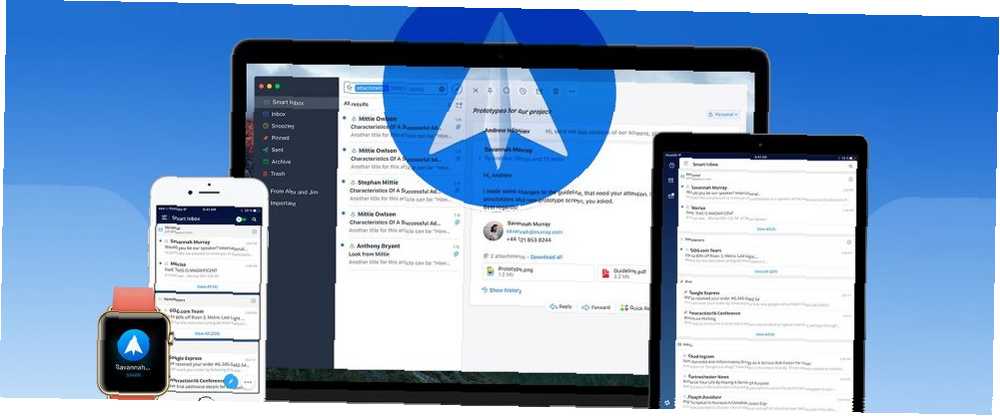
Owen Little
0
1389
282
Der er ikke mange e-mail-apps, der fungerer på tværs af alle Apple-enheder med ensartet funktionsparitet. Der er Apples Mail-app Sådan gør du Apple Mail til en bedre desktop-e-mail-klient Sådan gør du Apple Mail til en bedre desktop-e-mail-klient Tag dig tid til at konfigurere Apples kedelige e-mail-klient helt rigtigt og gøre e-mail-behandling så smertefri som muligt. selvfølgelig, men det er en smule for grundlæggende. Hvis du er all-in på Apple økosystem, er Spark sandsynligvis den e-mail-app, du skal bruge på alle dine enheder: iPhone, iPad, Mac og Apple Watch.
Spark er en del af en ny race af e-mail-apps, dem baseret på en smart indbakke. Hvis du behandler en masse e-mail på tværs af forskellige konti, vil du sætte pris på, hvordan det kun giver dig besked om vigtige e-mails.
Appen er gratis overalt, har en masse smarte og nyttige funktioner, synkroniserer indstillinger mellem alle enheder og er utroligt tilpasselig - fra layout til swipes til tastaturgenveje på Mac. Her er hvorfor du skal bruge Spark som din standard e-mail-klient på alle Apple-enheder.
1. Smart indbakke kategoriserer automatisk dine e-mails
Sparks Smart Inbox sorterer din e-mail i tre kategorier: Personlig, underretninger, og Nyhedsbreve. De vises som widgets på appens startskærm, og du kan udvide et afsnit for at se alle nye e-mails. Du kan markere et helt afsnit som Meddelelser, som læst med kun et stryg.

Afsnittet Personlig finder du den faktisk vigtige e-mail - e-mails fra dine venner, familie og kolleger.
Og det gør du selvfølgelig ikke har at bruge Smart Inbox hele tiden. Vælg Indbakke fra sidepanelet for at vende tilbage til det traditionelle format.
2. Natural Language Search
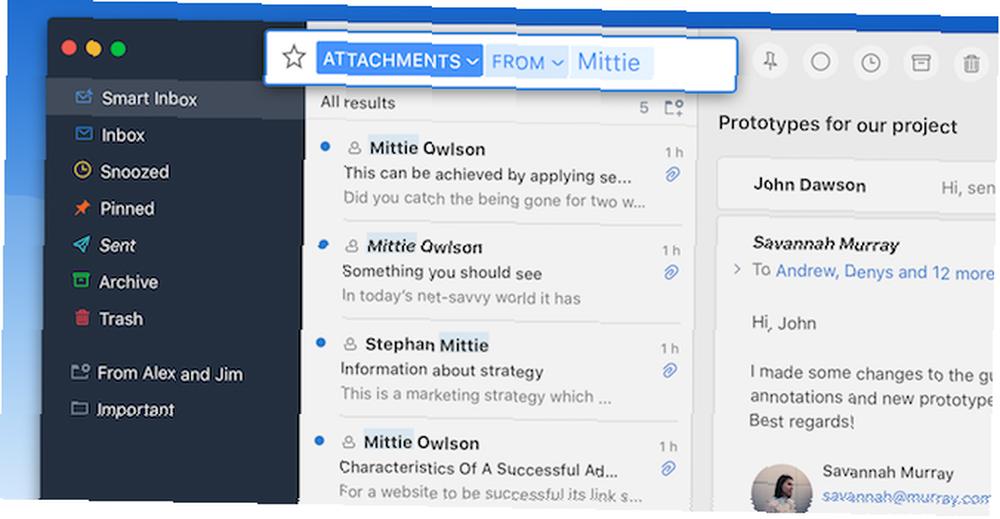
Efter min erfaring, når det kommer til e-mail-søgning, kan intet slå Gmail's webgrænseflade Sådan bruges Gmail som en desktop-e-mail-klient i 7 enkle trin Sådan bruges Gmail som en desktop-e-mail-klient i 7 enkle trin Vil du grøfte din standard desktop-e-mail klient, hvis Gmail havde flere desktoplignende funktioner? Lad os vise dig, hvordan du kan konfigurere Gmail til at opføre sig mere som en desktop-e-mail-klient. . Gnist kommer tæt på. Med Spark kan du bruge det naturlige sprog til at søge. Du kan skrive “e-mail fra John med vedhæftede filer” og det vil vise dig netop det.
3. Smart underretninger Bekæmp rodet
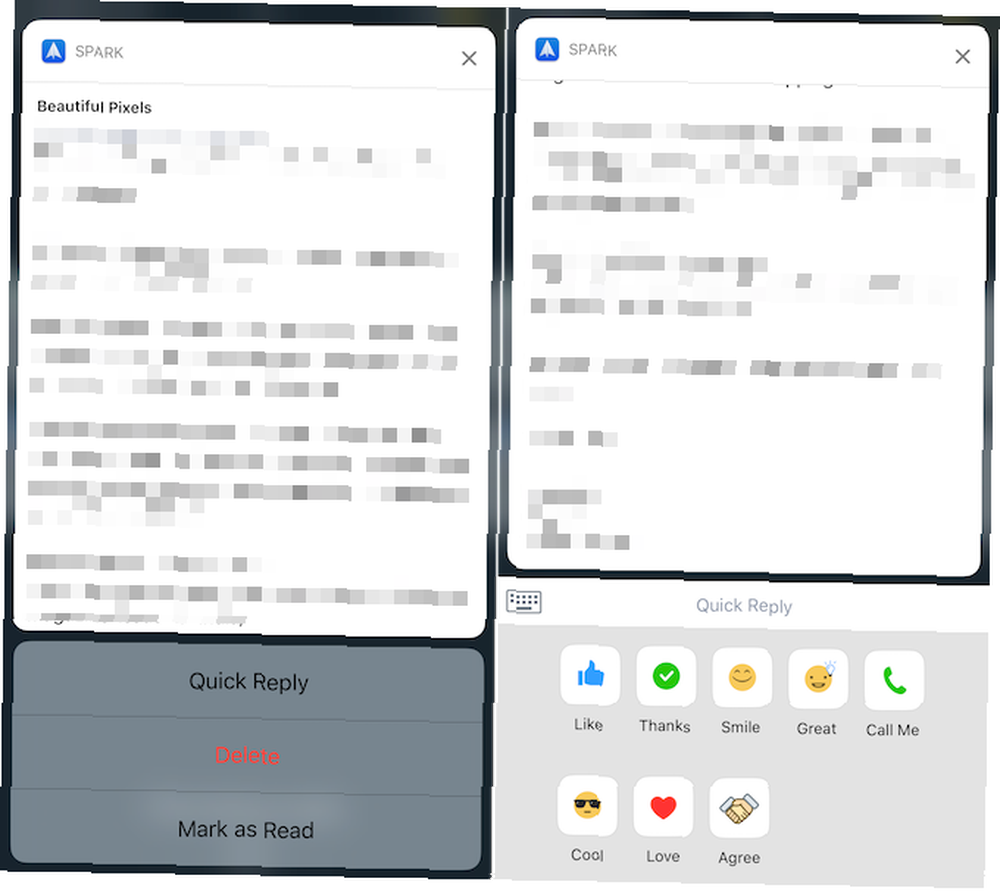
Hvis du har Smart Notifications aktiveret, får du kun meddelelser om de vigtige e-mails (fra afsnittet Personlig). Plus, vil du være i stand til 3D Touch alt, hvad du kan gøre med 3D Touch på din iPhone, alt hvad du kan gøre med 3D Touch på din iPhone 3D touch er virkelig bare et smukt navn til en trykfølsom skærm, men tilføjer en hel række af ekstra inputindstillinger til iOS. underretninger for at markere e-mailen som læst, slette den eller sende et hurtigt svar lige der.
4. Hurtige svar sparer dig tid
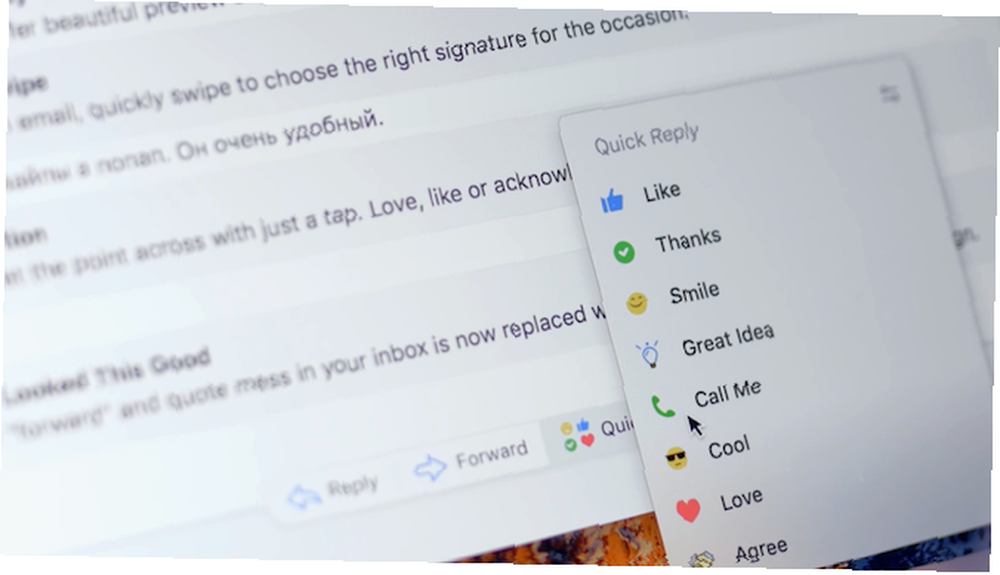
I slutningen af en e-mail-adresse finder du sektionen Hurtig svar. Du kan se knapper som tak, ligesom, smil, kærlighed og så videre. Du kan trykke på Mere for at se alle hurtige svar. Når du trykker på en, vil Spark automatisk svare på e-mailen med hurtig svar.
Undertiden bruger vi for meget tid på at skrive svar på e-mails, der var helt unødvendige. Funktionen Hurtig svar tager al tænkning ud af det, og når du først begynder at bruge den regelmæssigt, vil du sætte pris på, hvor tidsbesparende og befriende denne lille funktion virkelig er.
5. Fastgør eller udsæt e-mails
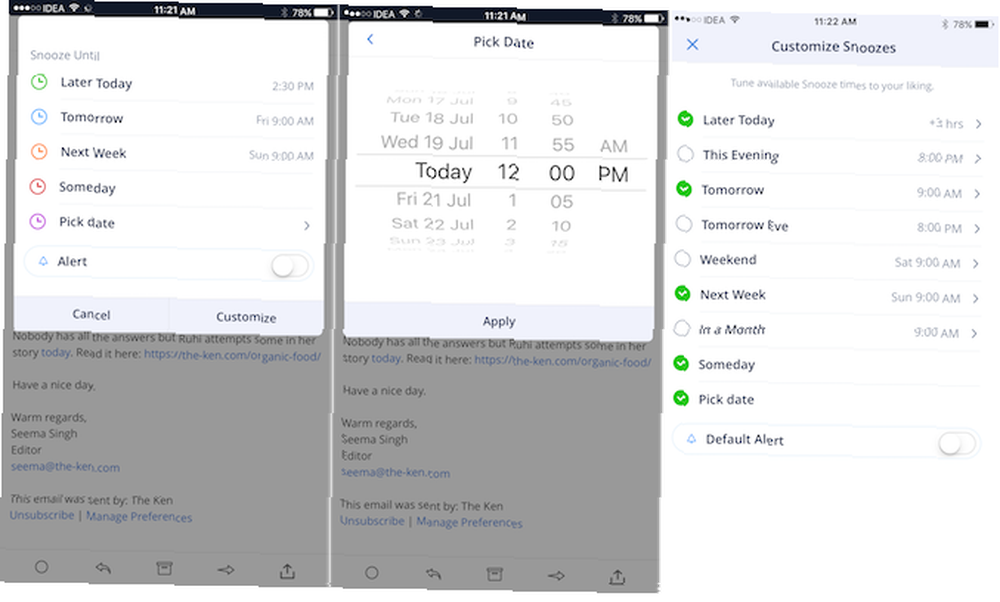
Postkasse populariserede konceptet med at slukke en e-mail Sådan håndteres indbakkeoverbelastning og opgavelister i e-mails Sådan håndteres indbakkeoverbelastning og huskelister i e-mails E-mail er ikke kun kommunikation, det dikterer også stort set din opgaveliste. Lad os tale om de bedste tip til at linke indbakken til vores produktivitet med Andy Mitchell - grundlæggeren af ActiveInbox. . Og Spark fortsætter arven (på mange måder er Spark Mailboxs åndelige efterfølger). Snooze-knappen giver dig mulighed for at forsinke behandlingen af e-mailen. Du har muligheder som Later Today, Next Week, Someday og muligheden for at vælge en dato. Når du udsætter en e-mail, forsvinder den fra din indbakke og kommer tilbage som en ulæst e-mail, når tiden er udløbet.
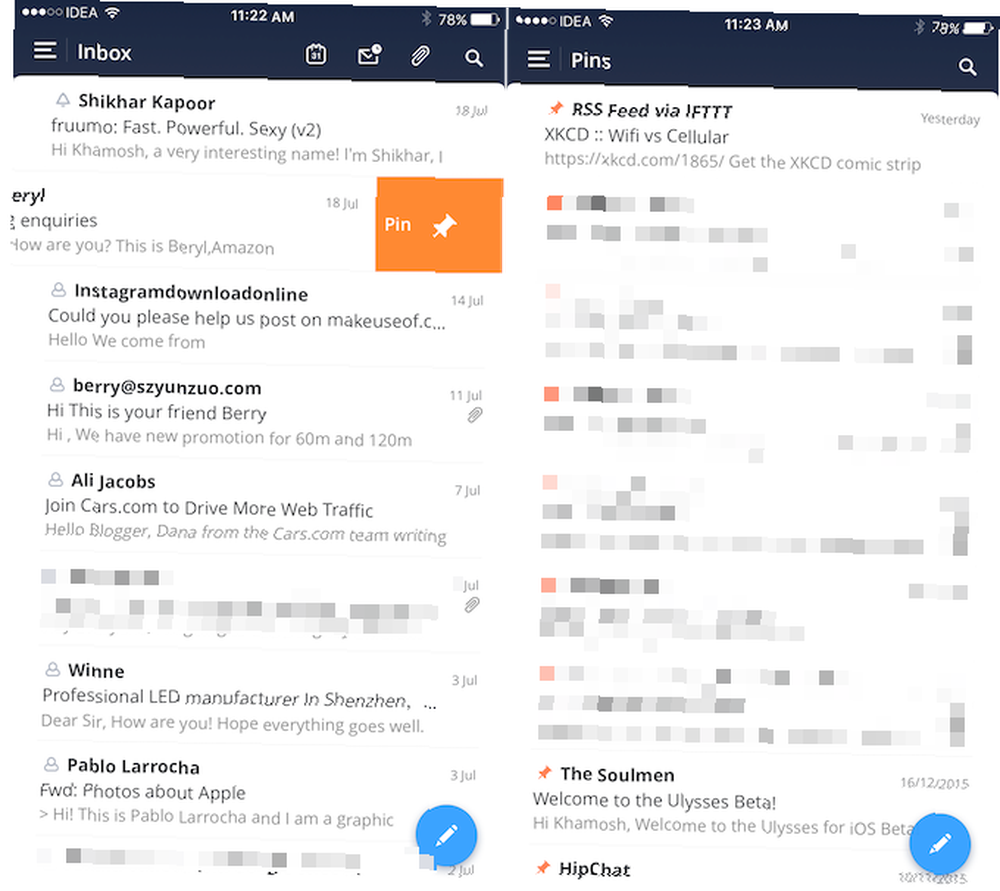
En anden måde at håndtere e-mail på er at fastlægge vigtige e-mails. Du kan gøre dette ved at skubbe bevægelser eller når du læser e-mailen. Fastgjorte e-mails er tilgængelige fra sidefeltet og kan føjes til appens startskærm som en widget.
6. Smart indbakke kan tilpasses
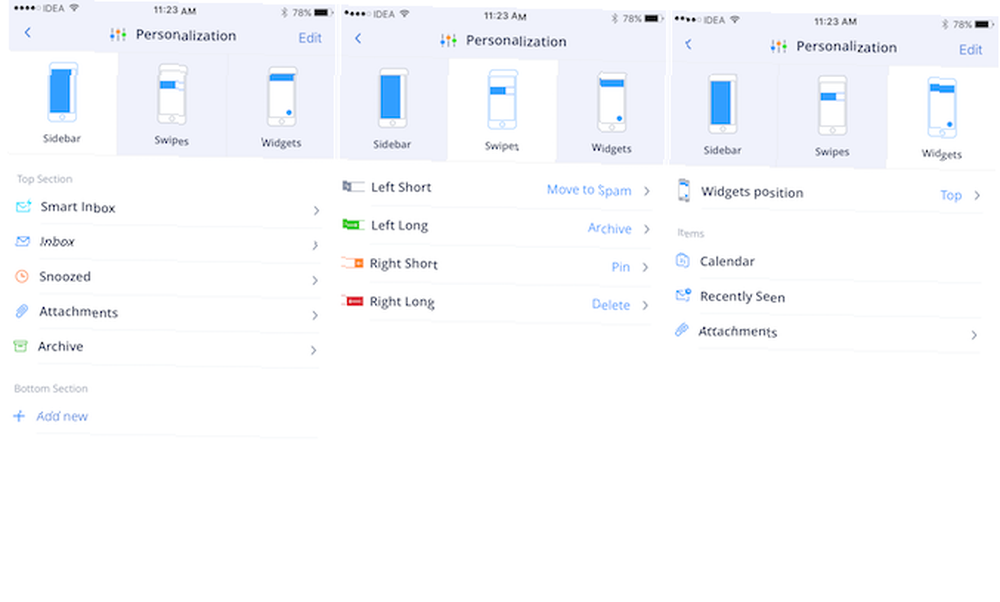
Med Spark kan du tilpasse indbakkeoplevelsen, så du kan arbejde, som du vil. I sektionen Tilpasning i Indstillinger finder du tre sektioner: Sidepanel, Swipes og Widgets.
I sidepanelet kan du tilføje flere genveje som en smart mappe eller for nylig set.
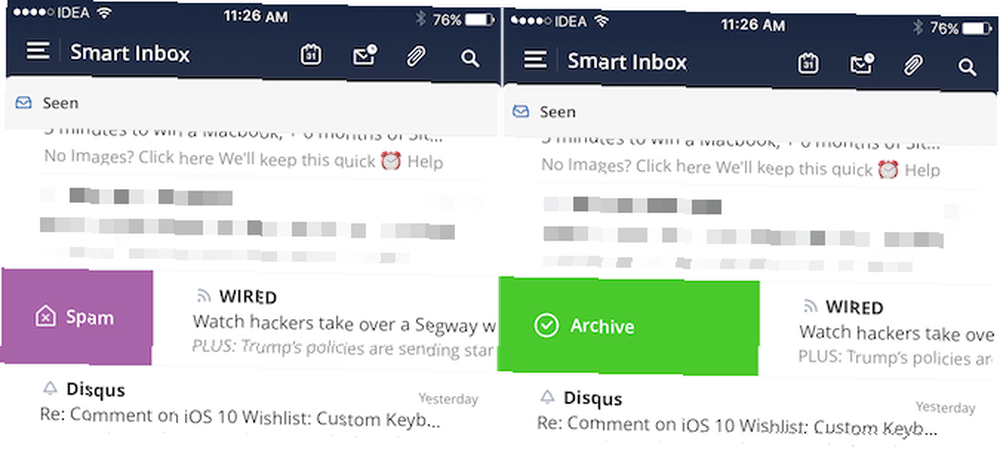
Gnist har fire tilpassbare svejsebevægelser for hvert listepunkt - korte og lange svejsebevægelser til begge kanter af listen.
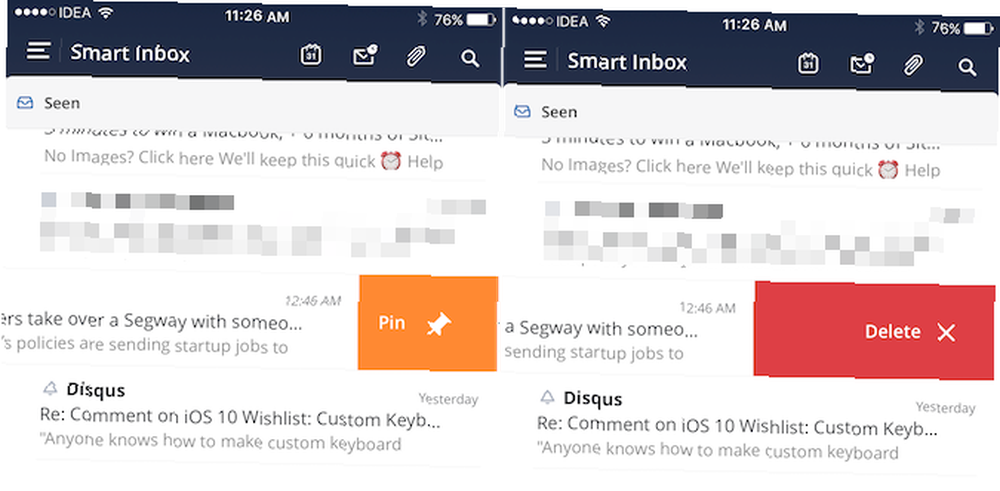
Fra afsnittet Widgets kan du tilføje flere sektioner til startskærmen. Det kan f.eks. Være meget nyttigt at tilføje et afsnit til vedhæftede filer.
7. Håndter let med flere underskrifter
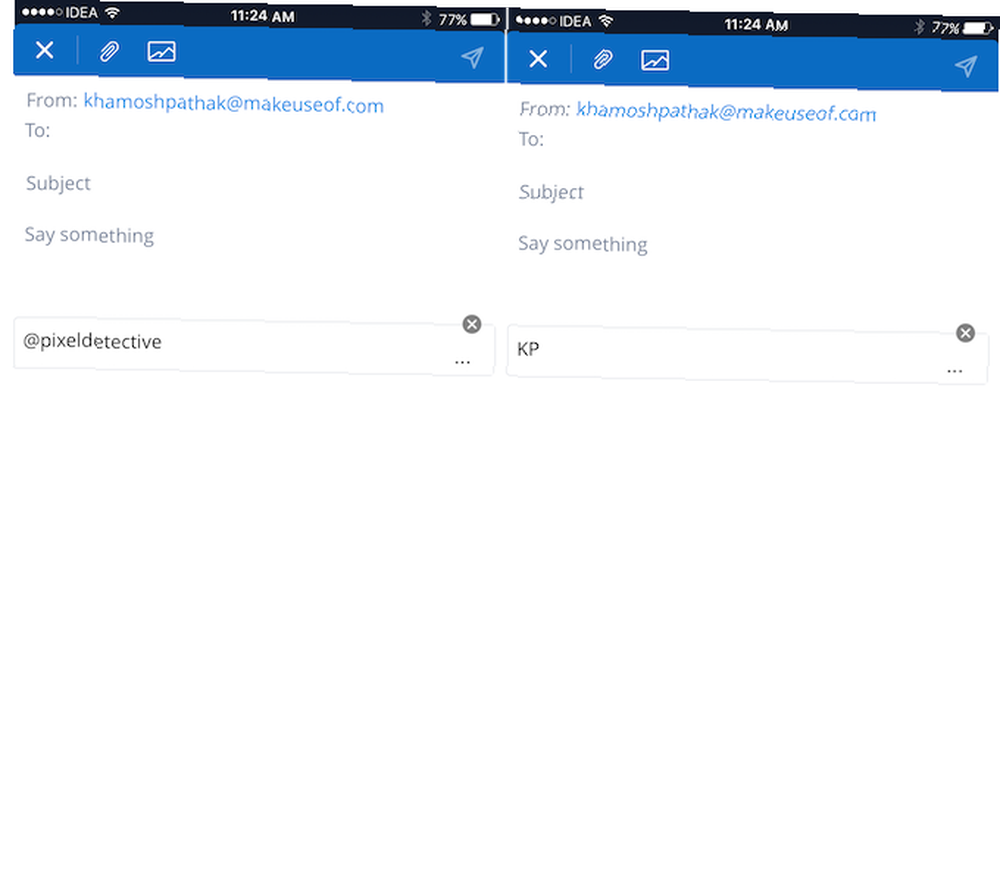
Spark kan genkende, når du bruger forskellige underskrifter 7 tip til oprettelse af den perfekte professionelle e-mail-underskrift 7 tip til oprettelse af den perfekte professionelle e-mail-underskrift Vi har skrevet meget om, hvordan du e-mailer som en professionel, men et aspekt, der regelmæssigt overses, er e-mail-signaturen . Sådan konfigureres den perfekte professionelle e-mail-signatur. og det vil bede dig om at gemme dem. Det skal du gøre, fordi Spark gør det virkelig let at skifte mellem al gemt signatur. Du kan tilføje flere underskrifter fra Indstillinger (det accepterer også HTML-input).
Når du skriver en e-mail, kan du bare skubbe mellem flere underskrifter. En anden tidsbesparende.
8. Gnist integreres med populære værktøjer
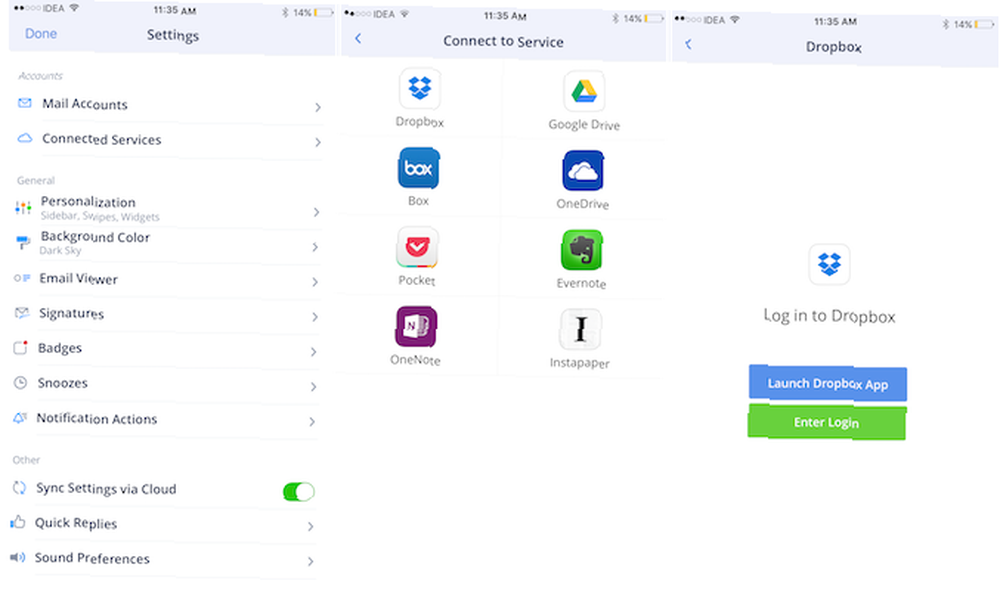
Med Spark kan du oprette forbindelse til tjenester som Dropbox, Google Drive, Evernote, Pocket og mere. Du kan nemt tilføje vedhæftede filer, der er gemt i din Dropbox-konto 5 Strålende Dropbox-apps, du ikke vidste, at du havde brug for 5 Strålende Dropbox-apps, du ikke vidste, at du har brug for. Mange af os bruger kun standard Dropbox-appen og intet andet. Tredjepartsudviklere har lavet nogle fantastiske Dropbox-værktøjer, som enhver bruger skal kende til. og eksporter e-mail-indhold direkte til en note i Evernote Sådan bruges Evernote som et projektstyringsværktøj Sådan bruges Evernote som et projektstyringsværktøj Evernote tilbyder mere end note-take. Uanset kaos, kan du forvandle Evernote til et projektstyringsværktøj. Lad os se, hvordan du kan bruge det til at være på toppen af dine projekter. . Alt dette uden nogensinde at forlade appen.
9. Synkroniser konti og indstillinger vha. ICloud
Spark synkroniserer dine tilsluttede konti, tilpassede indstillinger og underskrifter ved hjælp af iCloud bedre end iCloud? 6 Superior Cloud-tjenester til Apple-brugere bedre end iCloud? 6 Superior Cloud-tjenester til Apple-brugere På nogle måder gør de ting, der gør Apple til et så stort hardware- og softwarefirma det dårligt ved skyen. . Dette gør det virkelig let at skifte mellem enheder, eller når det er tid til at opsætte en ny enhed.
Synkroniseringen er pålidelig og hurtig. I min test blev ændringer med svejsebevægelser på iPhone øjeblikkeligt også opdateret på Mac'en. Synkroniseringsmotoren fungerer pålideligt til normale e-mail-opgaver som arkivering og fastgørelse af e-mails (meget bedre end Apple Mail-app).
10. Alle de små glæder
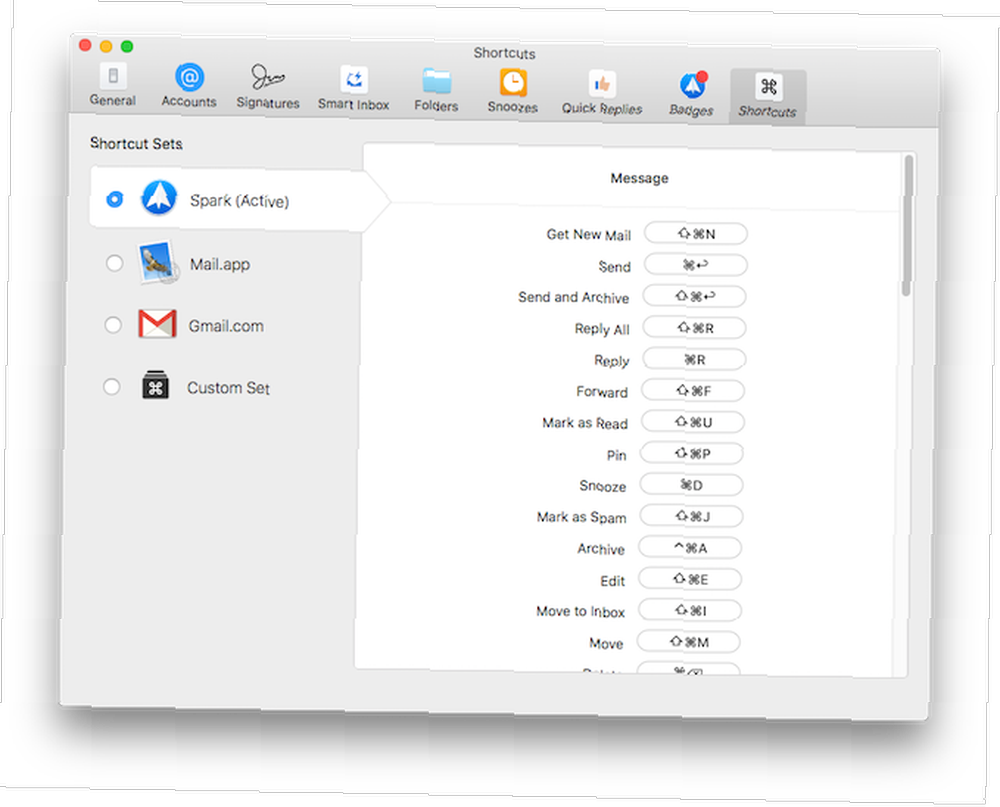
Gnist er fyldt med små tankevækkende funktioner:
- Touchbar support Sådan får du den nye touchbar på en gammel MacBook gratis Sådan får du den nye touchbar på en gammel MacBook gratis Vil du prøve den dyre nye MacBook's Touch Bar gratis? Der er en app (eller to) til det. på Mac.
- Farvekodningsmulighed for flere konti.
- Apple Mail og Gmail forudindstillinger til tastaturgenveje Sådan opretter du en tastaturgenvej til enhver Mac-menupunkt Sådan opretter du en tastaturgenvej til en Mac-menupunkt Er der ingen tastaturgenvej til noget, du gør regelmæssigt? Det er irriterende, men her er de gode nyheder: på din Mac kan du nemt tilføje en uden brug af ekstra software. .
- Smukke og tydelige grafik til kalenderinvitationer.
Download Spark til din iPhone eller iPad, eller tag den på din Mac fra Mac App Store gratis, og giv den en hvirvel i dag!
Gør det bedste af værktøjerne
Spark giver dig værktøjer til at håndtere e-mail. Hvordan du bruger dem afhænger af din arbejdsgang. Hvis du er en indbakke Nul 5 iPhone-apps, der hjælper dig med at nå indbakke Nul 5 iPhone-apps, der hjælper dig med at nå indbakke Nul Kæmper for at nå Inbox Zero som resten af os? Disse fem iPhone-apps kan hjælpe dig med at komme dertil. slags person, brug swipes til hurtigt at organisere din indbakke. Fastgør de vigtige e-mails, så du kan vende tilbage til dem. Og husk, udsatte e-mails kommer altid tilbage!
I øjeblikket er Spark den eneste gratis cross-platform app med funktionsparitet. Men hvis du leder efter noget andet - noget mere funktionsrigt - så kig ind i Newton eller Airmail. Begge har klienter til Mac og iPhone, og de er fyldt med kraftfulde funktioner som fortryd send, e-mail-planlægning, handlingsbiblioteker og så videre.
Hvilke e-mail-apps bruger du på din iPhone og Mac? Hvordan ser din e-mail-arbejdsgang ud? Del med os i kommentarerne herunder.











